Hace poco me tomé unas vacaciones porque quería encender un fuego. Paramount Plus Para ver algunos reality shows competitivos con amigos, pero realmente no quería iniciar sesión en la aplicación en nuestro Airbnb TV. No quería tener que revisar mis datos de inicio de sesión con el control remoto y no quería arriesgarme a permanecer conectado para los próximos invitados en la casa de vacaciones. Afortunadamente mi país teléfono el tiene el Servicio de transmisión Listo para verlo mientras viaja, descubrimos cómo conectar mi dispositivo iPhone al televisor y usarlo Transmisión.

Aunque afortunadamente tuvimos acceso a un televisor con… Camello caja, esto ya no es necesario. Muchos televisores ahora vienen con soporte integrado para AirPlay, Chromecast o Miracast, todos los cuales le permiten conectar su teléfono de forma inalámbrica. La parte más difícil no es si puedes conectar tu teléfono a tu televisor, porque probablemente puedas hacerlo. En su lugar, deberá averiguar qué conexión de transmisión inalámbrica admite su teléfono y asegurarse de que el televisor al que desea conectarse también la admita.
Analizaremos cómo funciona esto, dependiendo de si estás usando un teléfono iPhone o Android. También te indicaremos cuándo utilizarás AirPlay, Chromecast o Miracast para realizar la conexión, según el dispositivo que tengas.
Compatible con iPhone AirPlay y Chromecast
Los iPhone de Apple tienen dos formas de conectarse de forma inalámbrica a su televisor. A nivel del sistema, su iPhone puede usar AirPlay para enviar medios desde aplicaciones de video y música a cualquier dispositivo que también admita AirPlay. Originalmente era exclusivo del Apple TV, pero AirPlay ahora es compatible con muchos televisores fabricados por Samsung, LG, TCL y Vizio, así como con dispositivos de transmisión de Roku. Es probable que debido a que su dispositivo es compatible con la aplicación Apple TV, en algún lugar de su configuración también sea compatible con AirPlay.
Puede acceder a AirPlay de dos formas. Si está utilizando una aplicación compatible como Paramount Plus, deberá tocar el ícono de AirPlay, que está representado por un televisor triangular. También puedes acceder a AirPlay desde el Centro de control de tu teléfono tocando el ícono representado por dos rectángulos y luego eligiendo el dispositivo al que estás transmitiendo. Con la última opción, también puedes reflejar la pantalla de tu teléfono en tu televisor para ver aplicaciones como Instagram o TikTok que no incluyen AirPlay desde dentro.
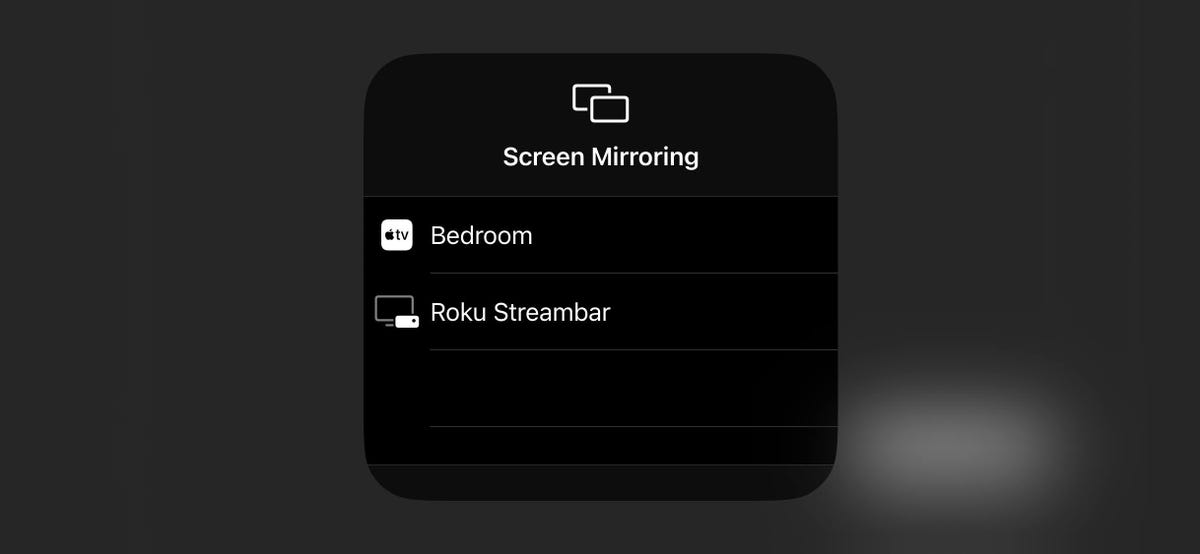
Menú Screen Mirroring en iPhone.
La mayor excepción a la regla del Apple TV para encontrar AirPlay es la regla de Google Chromecast Dispositivos y televisores que ejecutan el sistema operativo Google TV, pero el iPhone también es compatible con Chromecast. De manera similar a usar AirPlay desde la aplicación Media, tocarás el ícono de Chromecast, que está representado por un rectángulo con tres líneas onduladas. Luego harás clic en el dispositivo al que deseas enviar. La mayor diferencia entre cómo funciona AirPlay en iPhone y Chromecast es que no podrás reflejar la pantalla de tu iPhone a través de Chromecast.
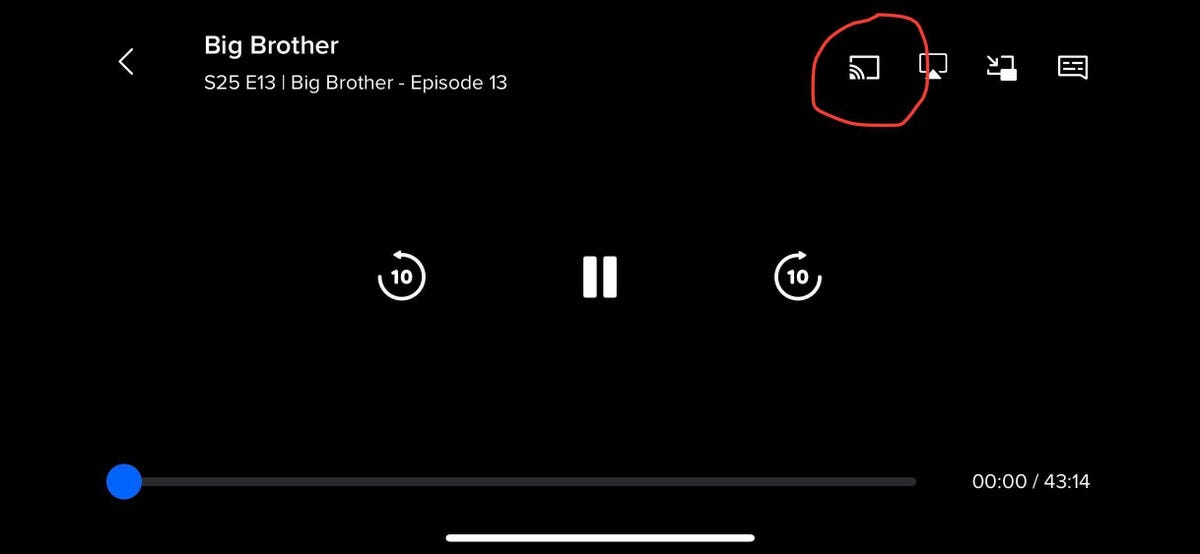
El ícono de Chromecast está rodeado por un círculo en esta captura de pantalla de la aplicación Paramount Plus.
Algunas aplicaciones como YouTube combinarán estas opciones de transmisión para mayor comodidad. Cuando tocas el botón Google Chromecast, un submenú te permitirá elegir entre usar AirPlay, Chromecast o vincularte directamente a la aplicación YouTube en tu televisor mediante un ícono.
Y si quieres conectar tu iPhone a tu televisor mediante un cable HDMI, Apple también vende un adaptador Lightning a HDMI Lo que permite duplicar la pantalla sin usar AirPlay.
Android siempre es compatible con Chromecast y, a veces, con Miracast.
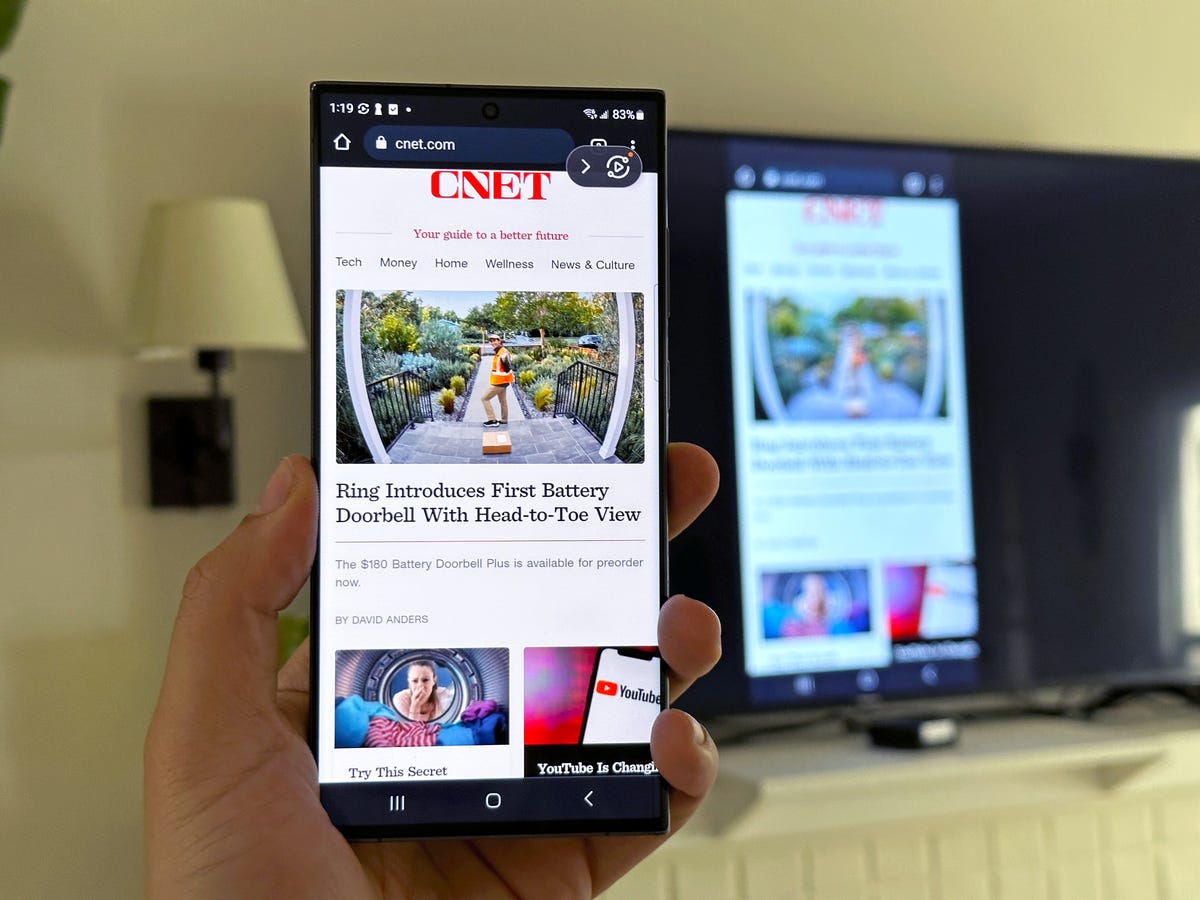
Duplicación de pantalla Samsung Smart View.
Los teléfonos Android no son compatibles con AirPlay, pero a veces admiten dos opciones de transmisión inalámbrica que se pueden conectar a casi cualquier televisor.
Primero, todos los teléfonos Android incluyen soporte para Chromecast. Entonces, si su televisor tiene Chromecast integrado o un reproductor de transmisión Chromecast conectado, podrá conectar su teléfono tocando el ícono Cast desde una aplicación o reflejando la pantalla usando la aplicación Google Home. También puede configurar un acceso directo de Screen Cast en el panel desplegable de configuración rápida, que proporcionará una forma más rápida de transmitir contenido a su televisor. Nelson Aguilar de CNET ha elaborado una guía sobre esto, que puede consultar aquí.

Ready For es una interfaz de software que le permite conectar su teléfono a un televisor o monitor.
Aunque no es compatible con todos los teléfonos Android, tanto Samsung como Motorola fabrican teléfonos Android compatibles con Miracast para duplicar la pantalla. Estas funciones están etiquetadas como «Smart View» y «Ready For» respectivamente, y le permitirán conectar su teléfono a televisores o pantallas que admitan una configuración a menudo llamada «Screen Mirroring». Lo que es único de Miracast es que muchas PC con Windows también admiten este estilo de transmisión, y durante mi reciente viaje me resultó útil para jugar algunos juegos de Jackbox.
Una nota adicional sobre Smart View de Samsung y Ready For de Motorola es que ambos admiten la conexión de su teléfono a su televisor mediante un cable USB-C a HDMI, si tiene uno a mano. Esto puede resultar especialmente útil si intenta realizar una actividad que requiere más datos en su teléfono, como conectarse a su televisor para usar su teléfono como una computadora.
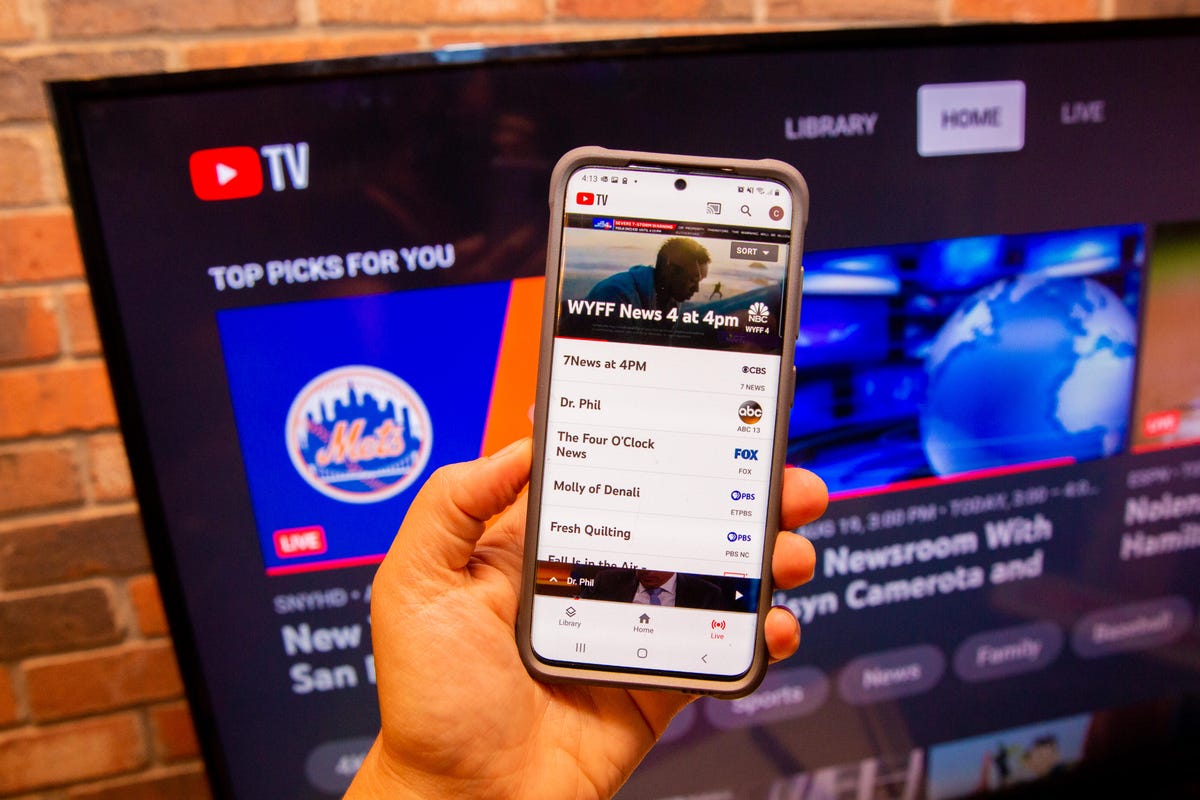
YouTube TV en un teléfono conectado a la aplicación del televisor.
Más consejos para conectar tu teléfono de forma inalámbrica a tu televisor
Aunque muchos televisores y dispositivos de transmisión admiten uno o más de estos métodos, aún es muy posible que cuando viaje no tenga una combinación perfecta. Por ejemplo, es posible que tengas un teléfono Android, pero el televisor de tu habitación de hotel solo admite AirPlay o bloquea el acceso al puerto HDMI. Pero para uso doméstico, dado que muchos televisores admiten múltiples opciones de conectividad, es muy probable que puedas configurar un método adecuado para la visualización diaria.
También deberá tener en cuenta que, al igual que con la transmisión de video, su red también puede afectar la efectividad de la conexión inalámbrica de su televisor. Siempre que sea posible, querrás tener tu teléfono lo más cerca posible del enrutador, lo que ayudará con la conectividad. Si la calidad del video disminuye durante la transmisión, es posible que también deba apagar y encender la transmisión para restablecer la conexión.
Pero siempre que su teléfono y su televisor puedan comunicarse de una de las formas anteriores, debería poder transmitir cualquier película o música desde su teléfono a su televisor.

Ver este: ¿El mayor drama de Apple? son deportes

«Food ninja. Freelance pop culture fanatic. Wannabe zombie maven. Twitter aficionado.»





More Stories
La red social Butterflies AI añade una función que te convierte en un personaje de inteligencia artificial
Edición del vigésimo aniversario de Hautlence HLXX: redefiniendo el tiempo con minutos que retroceden y horas saltantes
Un marco para resolver ecuaciones diferenciales parciales equivalentes puede guiar el procesamiento y la ingeniería de gráficos por computadora